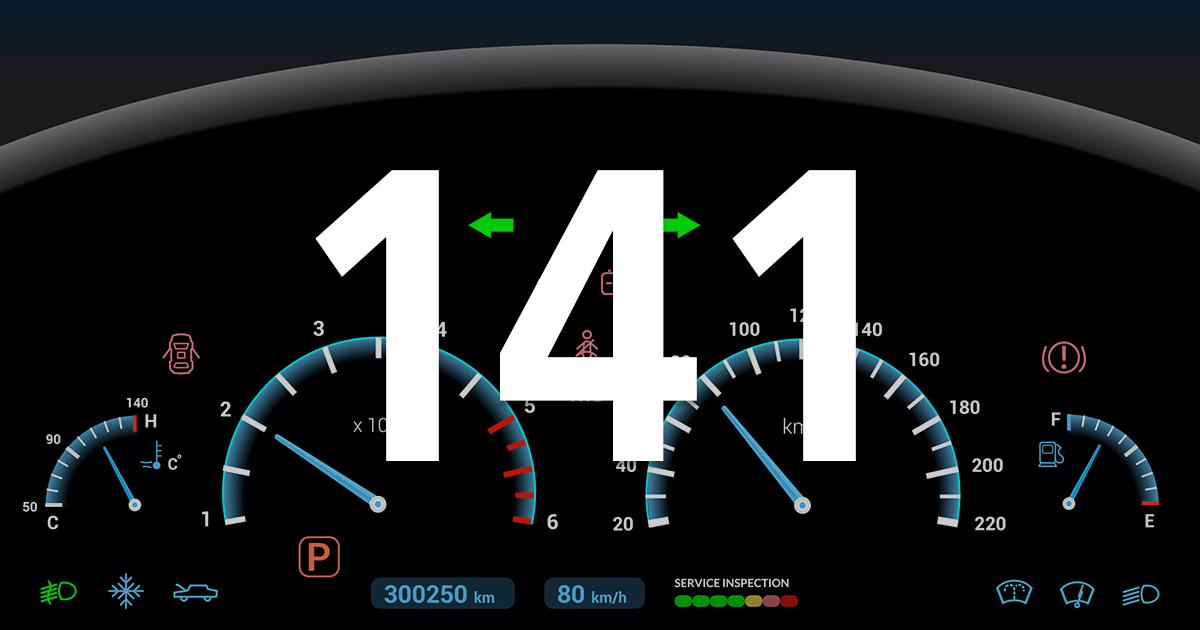141 レポートの操作
ショートカットキーで操作時間を短縮する
Googleアナリティクスにはキーボードショートカットが用意されており、よく使う期間の設定を短時間で行えます。例えば、[D]キーに続けて[M]キーを押すと、期間が[先月]に設定されます。非常に便利なので、以下の表を参考にマスターしましょう。
Googleアナリティクスのキーボードショートカット
| キー | 動作 | |
|---|---|---|
| レポート期間 | [D]→[T] | 期間を[今日]に設定する |
| [D]→[Y] | 期間を[昨日]に設定する | |
| [D]→[W] | 期間を[先週]に設定する | |
| [D]→[M] | 期間を[先月]に設定する | |
| [D]→[7] | 期間を[過去7日間]に設定する | |
| [D]→[3]→[0] | 期間を[過去30日間]に設定する | |
| [D]→[C] | [前の期間]との比較を有効にする。再度操作すると無効になる | |
| [D]→[X] | [前年]との比較を有効にする。再度操作すると無効になる | |
| アプリケーション | [?] | キーボードショートカットの一覧を表示する。[Esc]キーで閉じる |
| [H] | ヘルプを表示する | |
| [A] | アカウントパネルを開く | |
| [S]または[/] | レポートを検索する | |
| [Shift]+[D] | 現在のビューにある標準のマイレポートを表示する | |
| [M] | メニューの表示・非表示を切り替える | |
ポイント
- [?]キー([Shift]+[/]キー)を押すと、Googleアナリティクスの画面上でキーボードショートカットの一覧を確認できます。
- 上記のキーボードショートカットは[?]キーを押したときに表示される一覧に基づいていますが、本書執筆時点では[D]→[M]など、いくつかの操作が機能しません。
- [前の期間]との比較は、設定している期間と連動しています。例えば、[先週]に設定しているときに[前の期間]との比較を有効にすると、先週と先々週との比較になります。
- Googleアナリティクスの標準のレポート期間は過去7日間ですが、[ユーザー設定]画面(ワザ076を参照)の[デフォルトの期間]で過去30日間などに変更できます。
![]()
[D]→[C]キーと[D]→[X]キーはショートカット効果が特に高く、同じ操作を繰り返せば元に戻せて便利です。ぜひ使ってみましょう。
本コンテンツは、インプレスの書籍『できる逆引き Googleアナリティクス 増補改訂2版 Web解析の現場で使える実践ワザ 260』を、著者の許諾のもとに無料公開したものです。記事一覧(目次)や「まえがき」は以下のリンクからご覧ください。
- 本書発行時点(2017年11月)の情報に基づいています。
- 本書は2色刷のため、画面はグレースケールとなります。